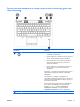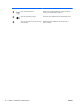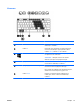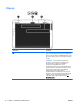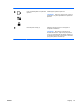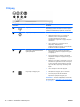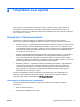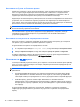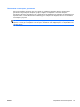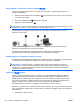Reference Guide - Windows 8.1
Table Of Contents
- Въведение
- Опознайте компютъра си
- Свързване към мрежа
- Навигация с помощта на клавиатурата, жестове с пръсти и посочващи устройства
- Използване на посочващи устройства
- Използване на клавиатурата
- Мултимедия
- Управление на захранването
- Изключване на компютъра
- Задаване на опциите на захранването
- Използване на режимите за икономия на енергия
- Използване на захранване от батерията
- Откриване на допълнителна информация за батерията
- Използване на функцията за проверка на батерията
- Показване на оставащия заряд на батерията
- Максимално увеличаване на времето за разреждане на батерията
- Мерки при ниски нива на батерията
- Поставяне или изваждане на батерията
- Съхраняване на заряда на батерията
- Съхранение на батерия, която може да се сменя от потребителя (само при някои модели)
- Изхвърляне на батерия, която може да се сменя от потребителя
- Смяна на батерия, която може да се сменя от потребителя
- Използване на външно променливотоково захранване
- Хибриден графичен режим и AMD с двоен графичен режим (само при някои модели)
- Външни карти и устройства
- Дискови устройства
- Защита
- Защита на компютъра
- Използване на пароли
- Използване на антивирусен софтуер
- Използване на софтуер за защитна стена
- Инсталиране на критично важни актуализации за защита
- Използване на HP ProtectTools Security Manager (само при някои модели)
- Поставяне на допълнителен защитен кабел
- Използване на четеца за пръстови отпечатъци (само при някои модели)
- Поддръжка
- Архивиране и възстановяване
- Computer Setup (BIOS), MultiBoot и инструмент за хардуерна диагностика на компютъра на HP (UEFI)
- Поддръжка на клиенти
- Технически данни
- Пътуване с компютъра
- Отстраняване на неизправности
- Източници на информация за отстраняване на неизправности
- Разрешаване на проблеми
- Компютърът не може да стартира
- Екранът на компютъра е празен
- Софтуерът не функционира нормално
- Компютърът е включен, но не отговаря
- Компютърът е необичайно топъл
- Някое от външните устройства не работи
- Безжичната мрежова връзка не работи
- Дискът не се възпроизвежда
- Филмът не се вижда на външен дисплей
- Процесът на записване на диск не започва или спира, преди да е приключил
- Електростатично разреждане
- Азбучен указател

Използване на бутона за безжична връзка
Компютърът разполага с бутон за безжична връзка, едно или повече безжични устройства,
както и с един или два индикатора на безжична връзка, в зависимост от модела. Всички
безжични устройства на компютъра са активирани според фабричните настройки, така че
индикаторът на безжична връзка свети (бяло), когато включите компютъра.
Индикаторът на безжична връзка
указва цялостното състояние на захранването на безжичните
устройства, а не състоянието на отделни устройства. Ако индикаторът на безжична връзка
свети в бяло, значи поне едно безжично устройство е включено. Ако индикаторът на безжична
връзка свети в жълто, значи всички безжични устройства са изключени.
ЗАБЕЛЕЖКА: При някои модели индикаторът на безжична връзка свети в жълто, когато
всички безжични устройства са изключени.
Тъй като безжичните устройства са разрешени според фабричните настройки, може да
използвате бутона за безжична връзка, за да включвате или изключвате безжичните
устройства едновременно.
Използване на контролите на операционната система
Центърът за мрежи и споделяне позволява да настроите връзка или мрежа, да се свържете
към мрежа и да установявате и решавате проблеми с мрежата.
За да използвате контролите на операционната система:
1. От стартовия екран въведете контролен панел, а след това изберете Контролен панел.
2. Изберете Мрежа и интернет, а след
това изберете Център за мрежи и споделяне.
За повече информация отворете HP Support Assistant. За достъп до HP Support Assistant от
стартовия екран изберете приложението HP Support Assistant.
Използване на WLAN мрежа
С помощта на WLAN устройство можете да се свържете към безжична локална мрежа (WLAN),
която се състои от други компютри и аксесоари, свързани чрез безжичен маршрутизатор или
безжична точка за достъп.
ЗАБЕЛЕЖКА: Термините безжичен маршрутизатор и безжична точка за достъп често са
равнозначни.
●
За широкомащабна WLAN мрежа, като например корпоративна или обществена WLAN
мрежа, обикновено се използват безжични точки за достъп, които могат да обработват
голям брой компютри и принадлежности, както и да разделят важните мрежови функции.
●
За WLAN мрежа у дома или в малък офис обикновено се използва безжичен
маршрутизатор, който позволява на няколко
безжични и кабелни компютъра да споделят
интернет връзка, принтер и файлове, без да има необходимост от допълнителен хардуер
или софтуер.
За да използвате WLAN устройството в компютъра, трябва да се свържете към WLAN
инфраструктура (предоставена от доставчик на услуга или от публична или корпоративна
мрежа).
18
Глава 3 Свързване към мрежа BGWW